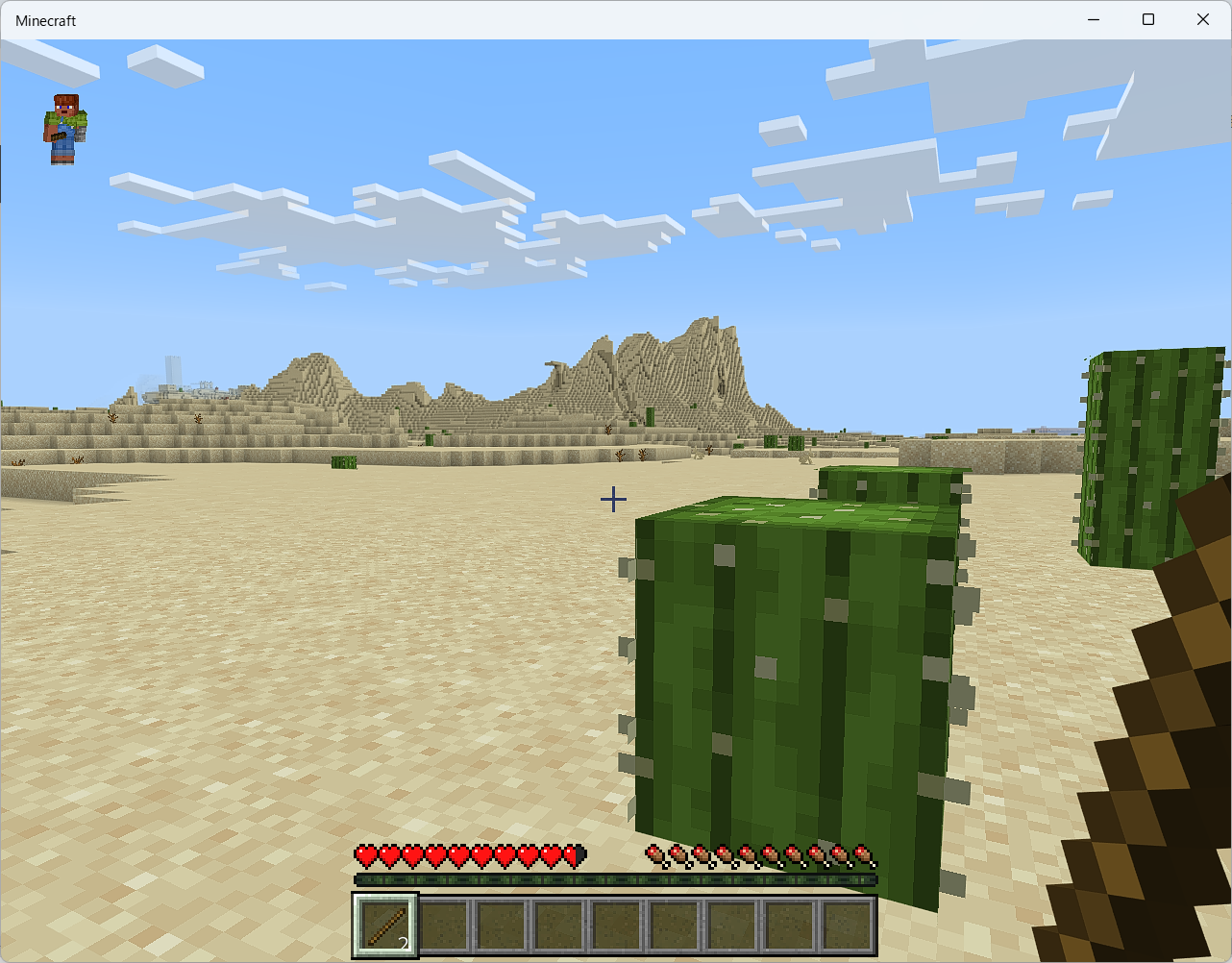はじめに
この記事では、UbuntuにMinecraft Bedrock Editionのサーバーを立てる手順を紹介します。今回は特にサーバーをバックグラウンドで実行できるように、tmuxを使った方法にフォーカスします。
必要なもの
- Ubuntuサーバー(バージョン18.04以上推奨)
- 最低1コアのCPU、1GBのメモリ(推奨は2GB以上)
- インターネット接続
手順
1. サーバーの準備
まずはUbuntuのシステムを最新の状態にアップデートしまし。ターミナルを開き、次のコマンドを実行します。
sudo apt update && sudo apt upgrade -y
これでシステムが最新になります。
2. 必要なパッケージをインストール
次に、Minecraft BEサーバーを実行するために必要なパッケージをインストールします。
sudo apt install wget tmux libcurl4 -y
3. Minecraft BEサーバーのダウンロード
次に、公式のMinecraft Bedrock Editionサーバーをダウンロードします。サーバーファイル用のディレクトリを作成し、その中にダウンロードしたファイルを格納します。
・ディレクトリの作成と移動
mkdir ~/mcbe-server
cd ~/mcbe-server
・Minecraft Bedrock Editionサーバーをダウンロード
以下Webサイトにアクセス。「UBUNTU(LINUX)用 MINECRAFT専用サーバーのソフトウェア」の「ダウンロード」ボタンをクリックします。
https://www.minecraft.net/ja-jp/download/server/bedrock
ダウンロードしたファイルを先ほど作成したフォルダに格納します。
※格納する方法はなんでもかまいません例:WinSCPなど
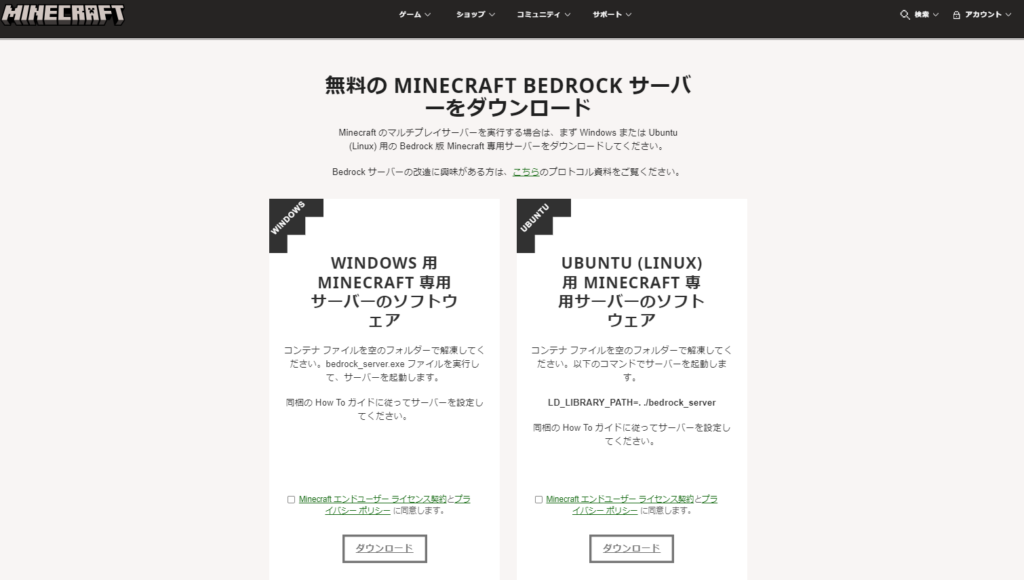
4. サーバーファイルの解凍
ダウンロードしたZIPファイルを解凍します。
unzip bedrock-server-1.21.31.04.zip
5. サーバー起動スクリプトの作成
サーバーを簡単に起動できるように、start.shというスクリプトを作成します。
vi start.sh
以下の内容をスクリプトに追加します。
#!/bin/bash
LD_LIBRARY_PATH=. ./bedrock_server
保存して、スクリプトに実行権限を付与します。
chmod +x start.sh
6. tmuxセッションでサーバーを起動
Minecraftサーバーは長時間動作させることが多いので、tmuxを使ってバックグラウンドで実行できるようにします。まず、新しいtmuxセッションを作成しましょう。
tmux new -s mcbe-server
tmuxセッションが開始したら、先ほど作成したスクリプトでサーバーを起動します。
./start.shサーバーが起動し、ログが流れ始めたら、Ctrl + Bを押してからDキーを押すことで、セッションをデタッチ(切り離し)します。これにより、ターミナルを閉じてもサーバーがバックグラウンドで動作し続けます。
7. サーバーに接続する
サーバーが起動したら、Minecraftクライアントからサーバーに接続できます。クライアント側でMinecraftを起動し、「サーバーを追加」オプションを選んで、サーバーのIPアドレスとポート番号(デフォルトは 19132)を入力します。
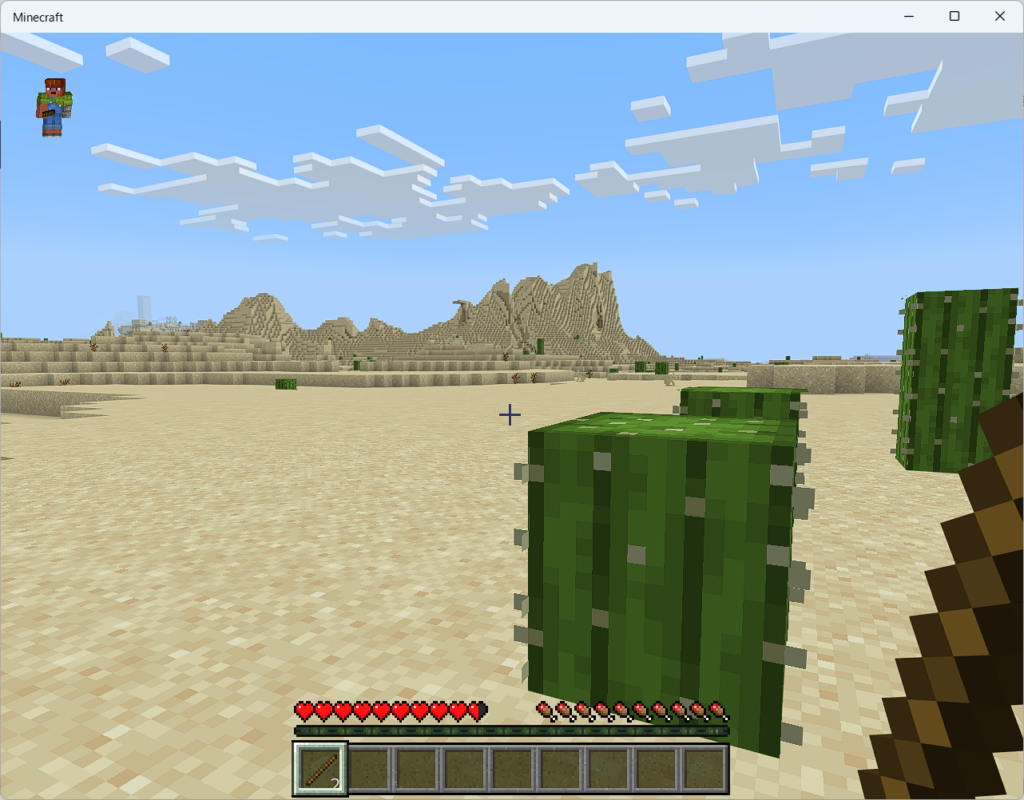
8.サーバーの停止方法
サーバーを停止するには、まずtmuxセッションに再度接続して、サーバーのプロセスを終了させます。
1. tmuxセッションに再接続する
まず、デタッチしたtmuxセッションに再接続します。
tmux attach -t mcbe-server
これで、サーバーの実行状態に戻ることができます。
2. サーバーを停止する
サーバーを正常に終了させるには、サーバーのコンソール上で次のコマンドを入力します。
stopこれでMinecraftサーバーが安全に停止します。
3. tmuxセッションを終了する
サーバーが停止したら、tmuxセッションを終了します。
exitこれでサーバーの停止が完了です。
まとめ
これでUbuntu上にMinecraft Bedrock Editionサーバーを立ち上げる手順が完了です。tmuxを使うことで、サーバーをバックグラウンドで実行しつつ、必要に応じてセッションに再接続することができます。これにより、サーバーを安定して運用しながら、他のタスクにも集中することが可能です。